
Slack無料版90日制限対策!過去メッセージを自動保存する方法
【更新履歴】本記事で配布中の「Slack自動エクスポートツール」の更新について
▼ダイレクトメッセージ(DM)のエクスポート機能を追加(2022/8/26)
▼アップロードファイルのダウンロード機能を追加(2022/8/24)
GASラボではどなたでもご利用いただける自動化ツール・AIツールを企画・開発しています。
これまで企画開発したツール一覧は下記のページでご覧下さい。
2022年9月1日に実施されたSlackのプラン改変によって、無料プランでは過去90日よりも前のメッセージが閲覧できなくなりました。
90日よりも前のメッセージを閲覧するためには、有料プランに切り替える必要がありますが、その有料プランも2022年9月1日から値上げされています。
できれば無料プランでSlackを利用し続けながらも過去のメッセージにもアクセスできる状態を作りたいと思っている方も多いはず...
そこで本記事では、プラン内容改変後も無料プランで90日よりも前のメッセージにアクセスできる状態を作る方法を紹介します。
2022年9月のSlackプラン改変によるユーザーへの影響
先述の通り、2022年9月にSlackのプランが改変されました。無料プランと有料プランどちらも改変されたため、まずは変更内容とユーザーへの影響をおさらいします。
無料プランの変更内容
2022 年 9 月 1 日から、フリープランの使用上限がシンプルになります。メッセージ数を 1 万件、ストレージ容量を 5GB に制限する代わりに、過去 90 日間のメッセージ履歴とファイルストレージの利用を無制限にすることで、制限を気にせず皆さまのチームに Slack をご利用いただけます。
無料プランの変更内容をまとめると大きく2点が変更されます。
メッセージの閲覧可能な件数:1万件→過去90日へと変更
ストレージ容量:5GB→過去90日間のファイルストレージの利用が無制限
特にメッセージの閲覧可能な件数が通数制限ではなく、期間制限へと変更されますが、副業やサイドプロジェクト用途のようなメッセージのやり取りの少ないワークスペースでは過去のメッセージが見れなくなるのは少し手痛い変更です。
有料プランの変更内容
2022 年 9 月 1 日から、プロプランの料金が上がります。
有料プランはシンプルに値上げです。値上げ後の金額は下記になります。
毎月払い
月間あたり金額:1,050 円
年間あたり金額:12,600 円
年払い
月間あたり金額:925 円
年間あたり金額:11,100 円
毎月払いと年払いどちらであったとしても、月換算すると1000円前後になります。個人でSlackを利用している方にとっては少しツラいですね…
Slackに標準搭載されているエクスポート機能の課題
90日制限問題の対策方法として、Slackに標準搭載の「エクスポート機能」を利用する方法がありますが、これにも厄介な問題があります。
課題1:標準でエクスポートされるメッセージは「JSON 形式」
Slackに標準搭載されている「エクスポート機能」では、エクスポートされたメッセージは「JSON 形式」で保存されてしまいます。
参考:JSON形式のエクスポートされたメッセージの例
{
"client_msg_id": "xxxxxx-xxxxx-xxxxx-xxxx-xxxxxxxxx",
"type": "message",
"text": "テストします!!",
"user": "XXXXXXXXXX",
"ts": "1660740687.633099",
"team": "XXXXXXXXXX",
"blocks": [
{
"type": "rich_text",
"block_id": "d/h3",
"elements": [{ "type": "rich_text_section", "elements": [{ "type": "text", "text": "テストします!!" }] }]
}
]
}エンジニアの方であれば、JSON形式に慣れている方も多いかと思いますが、非エンジニアの方にとっては正直見にくく、管理もしづらい形式になっています…。
エンジニアの方でも見にくいと感じるはずです。笑
課題2:手動で保存する処理が発生する
Slackに標準搭載されている「エクスポート機能」では手動で保存する手間が発生します。
過去のメッセージのバックアップをとる場合、毎月の月初にメッセージを保存するような定期作業が必要になります。
この作業を忘れた時には、一部過去のメッセージが欠損してしまうリスクもあります。
90日制限対策!Slack無料版で過去メッセージを定期保存する方法
2022年9月のSlackプラン改変後も無料版の利用の継続には、これまでお伝えしたように多くの課題があります。
プラン改変後でも下記が実現できれば、無料版を利用し続けやすくなるのではないでしょうか。
1:90日よりも前のメッセージを確認できる状態を作る
2:JSON形式よりも「わかりやすい形式」で表示する
3:手動でエクスポート処理をする作業を自動化する
GASラボ自身としても無料版のSlackを利用しているサイドプロジェクトもあるため、今回のプラン改変には課題に感じておりました。
そこで、この度、90日制限対策となるSlack無料版で過去メッセージを自動定期保存できるツールを開発しました!
Slack自動エクスポートツール
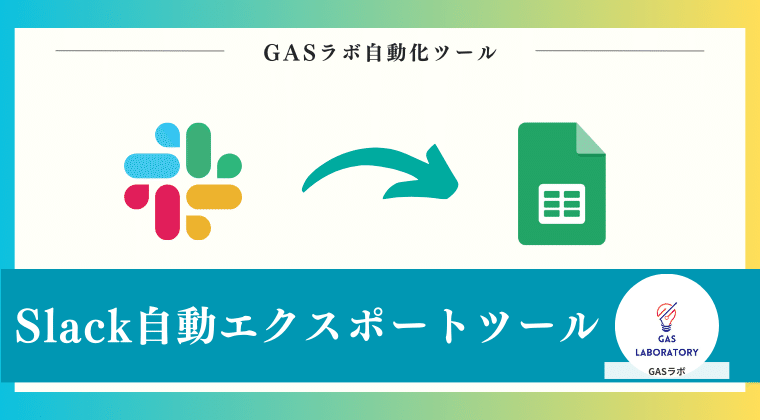
本ツールは、Slackの過去のメッセージを自動でエクスポート(バックアップ)するツールです。
本ツールなら、「JSON 形式」よりもわかりやすい形式で、Slackの過去のメッセージを自動出力することが可能です。
メッセージの出力先はGoogleスプレッドシートなので、非エンジニアの方でも扱いやすいのも特徴の一つです。
また、本ツールではSlackのDMのバックアップや、アップロードされたファイルのダウンロード機能も搭載しています。
バックアップを取得するタイミングは月単位や週単位、日単位などお好みで指定できます。
なお、本ツールは買い切り型のツールとなっており、月額費用などはかかりません。
Slackの有料プランのように継続的に費用が発生しないため、コストを抑えつつSlackを利用したい方に、おすすめのツールです。
今回開発したツールは本記事をご購入頂いたお客様に配布いたします。
(※有料部分に配布ページのURLを掲載)
【ご購入者様限定】安心の使い方サポート付き!
ご利用時に不明点がありましたら、使い方を無料でサポートさせていただきます!
【note限定】GASラボの「返金申請制度」のご案内
初めて購入されることにご不安をお持ちのユーザー様に配慮し、
GASラボがnoteにて有料で販売しております単体ツールにつきましては、全て「返金申請を受け付ける」設定にしております。
noteの仕組み上、ご購入後24時間以内でしたら、返金申請ができるようになっております。
参考:noteの返金機能に関する記事(ご一読ください)
https://note.com/info/n/n0dc70d30b512
法人でツールをご利用されるお客様へ

GASラボではご購入されたユーザー様以外のツールのご利用を固く禁止しております。
法人でツールをご利用される場合は、GASラボの有料ツール全てを複数のユーザー様でご利用いただける「GASラボ法人プラン」にご加入ください。
※GASラボ法人プランならではの特典を多数ご用意しております。
個人でご利用されるお客様へ:お得なプランのご案内
GASラボでは、自動化ツールを100種類以上企画・開発しております。個人のお客様で複数のツールをご利用される場合は、100種類以上のツールが使い放題のお得なメンバーシップのご利用がオススメです。
>> GASラボ月額使い放題メンバーシップ「個人プラン」のご案内
Slack自動エクスポートツールの5つのPOINT
今回開発した「Slack自動エクスポートツール」の主な特徴を5つのポイントにまとめて紹介いたします。ツールの仕様を要点でご理解いただく上で、ご確認ください。
※ツールの詳細な仕様は下記の記事をご覧下さい。
POINT1:Slackのメッセージをスプレッドシートに一括バックアップ
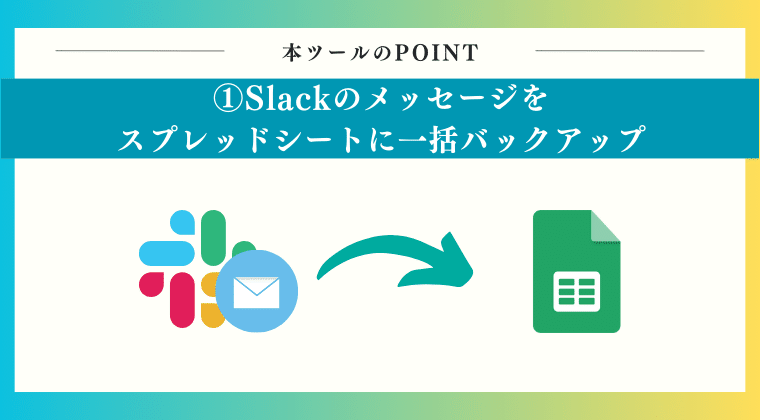
Slackの取得可能なチャネルのメッセージ(無料プランの上限メッセージ)を全件取得し、Googleスプレッドシートに自動エクスポートします。
チャネルごとにバックアップするかの選択や、エクスポート先のファイル・シートを指定
メッセージに対するスレッドも取得可能です。
POINT2:アップロードファイルのダウンロード機能を搭載
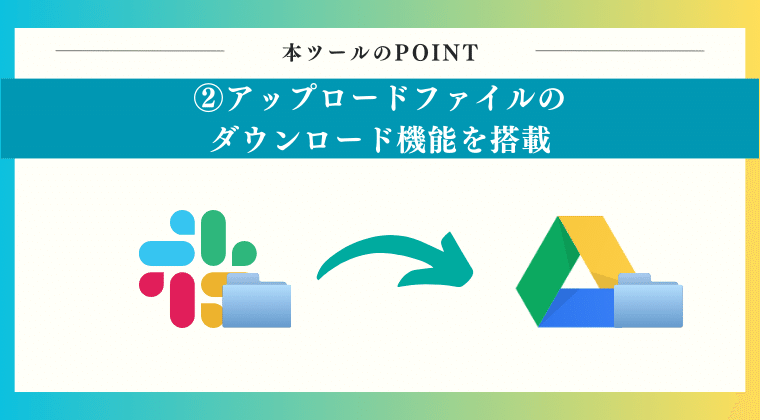
Slackにアップロードしたファイルをダウンロードできる機能も搭載しています。
Googleドライブの容量制限もあるため、選択式でファイルを一括ダウンロードできる仕様です。
ダウンロード先のGoogleドライブのフォルダは指定することが可能です。
POINT3:ダイレクトメッセージ(DM)のエクスポート機能もあり
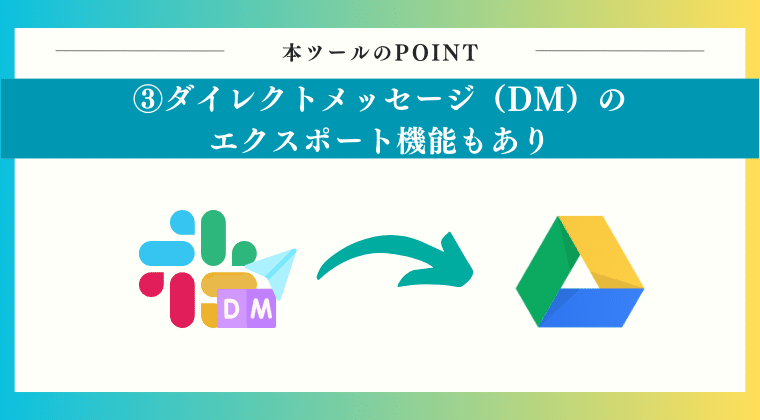
本ツールの利用設定された方が関わるDMのみが取得可能です。
ダイレクトメッセージのエクスポートは、通常のチャネル内のメッセージと同様にDMごとに分けてスプレッドシートに出力される仕様です。
エクスポートするDMを選択することも可能です。
POINT4:定期実行を設定すれば、自動でバックアップ可能
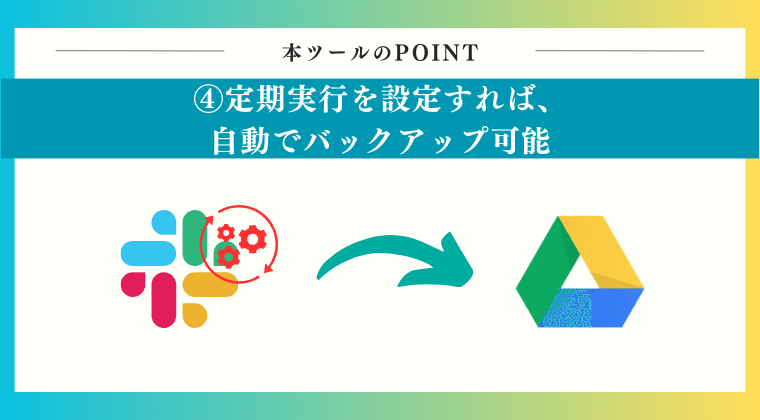
定期実行(トリガー)を設定することで、定期的にバックアップを自動化できます。
定期実行の間隔は月単位、週単位、日単位などお好きな間隔で設定可能です。
POINT5:入力とクリックのみ!初心者でも安心の簡単操作
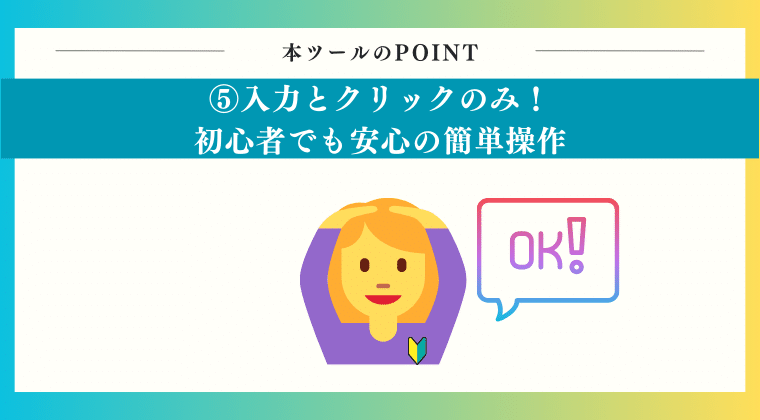
操作は入力とクリックのみ。専門的な知識は必要ありません。
プログラミングコードの編集は不要。どなたでも簡単にご利用いただけます。
Slack自動エクスポートツールのご利用イメージ
今回開発したSlack自動エクスポートツールのご利用イメージを画像を用いて紹介いたします。
詳しい設定方法については下記のマニュアルにもまとめておりますので、併せてご覧ください。
STEP1:ご購入されたGoogleスプレッドシートをコピー
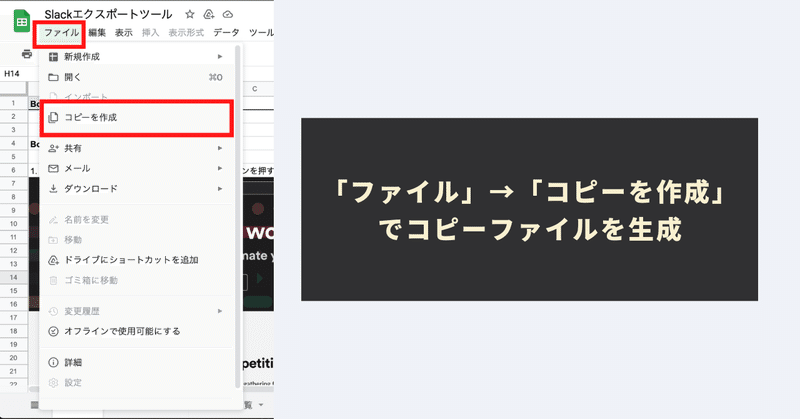
本ツールには閲覧権限を設定しているため、購入後は「ファイル」→「コピーを作成」をクリックして、本ツールのコピーを生成してください。
STEP2:Slackの「Botトークン」「Userトークン」を取得し、設定シートに入力
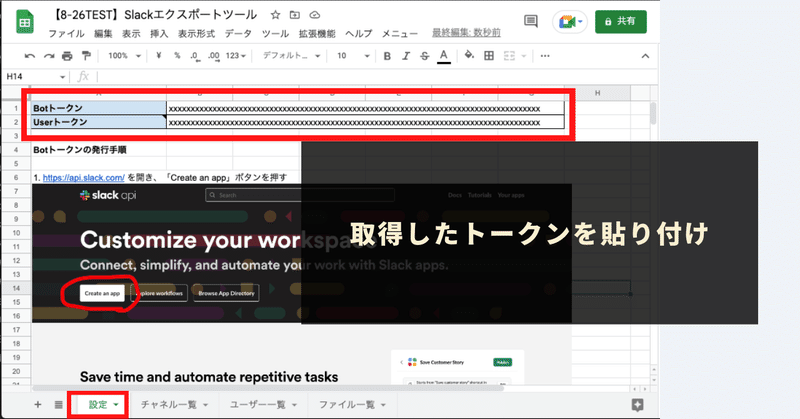
次に、「設定」シートに「Botトークン」と「Userトークン」を入力します。
※「Botトークン」「Userトークン」の取得方法につきましては、本ツールの「設定シート」にて、スクリーンショット画像と共に具体的に解説しております。
STEP3:ツールバーの「メニュー」より「チャネルを更新」、「ユーザー一覧を更新」をクリック
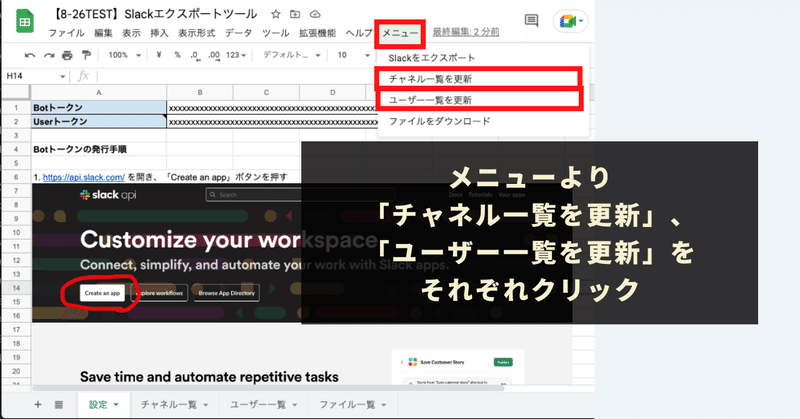
次に、「メニュー」にある「チャンネル一覧を更新」と「ユーザー一覧を更新」をクリックします。
すると、「チャンネル一覧」シートと「ユーザー一覧」シートにそれぞれ情報が出力されます。
STEP4:「チャネル一覧シート」で各種設定情報を入力
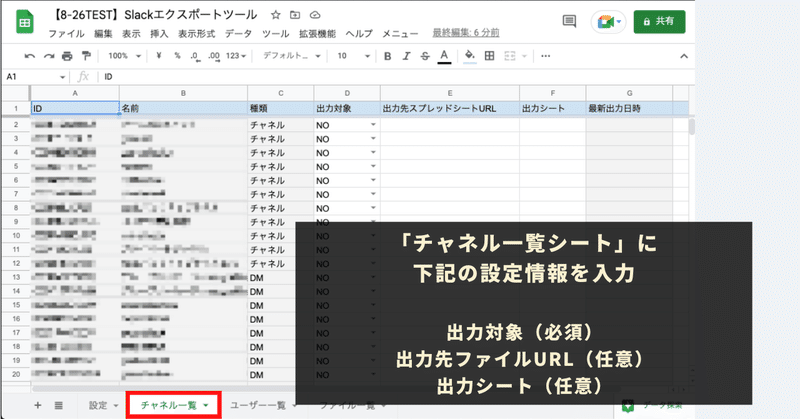
次に、「チャンネル一覧」シートで、「出力対象」「出力先ファイルURL」「出力シート」を設定してください。
STEP5:出力対象に「YES」を選択したチャネルにアプリを追加
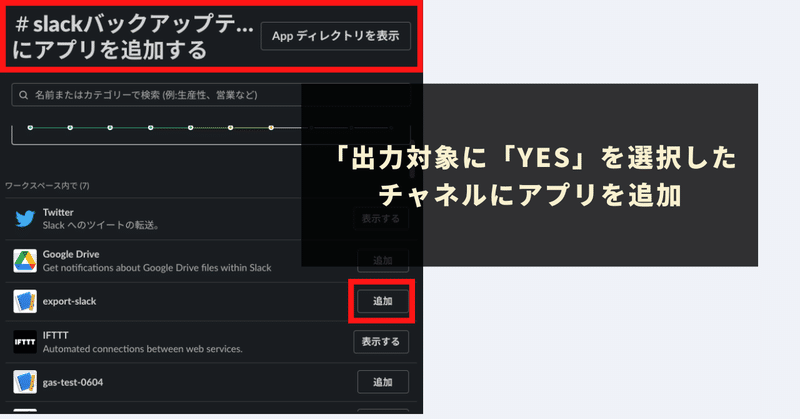
次に、Slackでチャネルにアプリを追加します。
※Slackにてチャネルにアプリを追加する具体的な手順についてはマニュアルに記載しております。
STEP6:ツールバーの「メニュー」より「Slackをエクスポート」をクリック
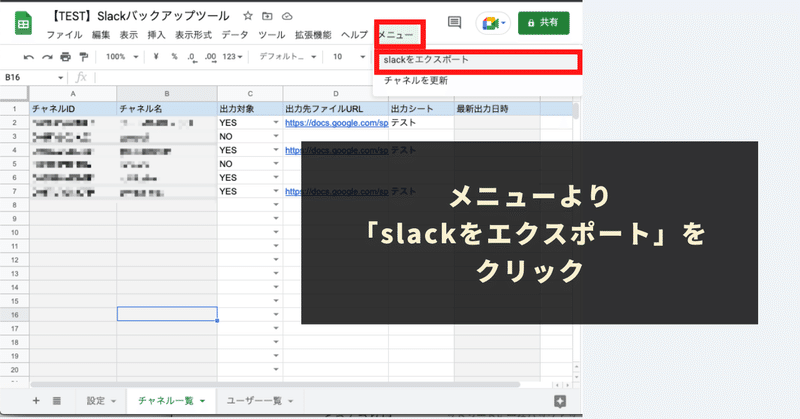
最後に「メニュー」→「slackをエクスポート」をクリックします。
すると、スプレッドシートにメッセージが出力されます。
※参考:スプレッドシートへのメッセージ出力例
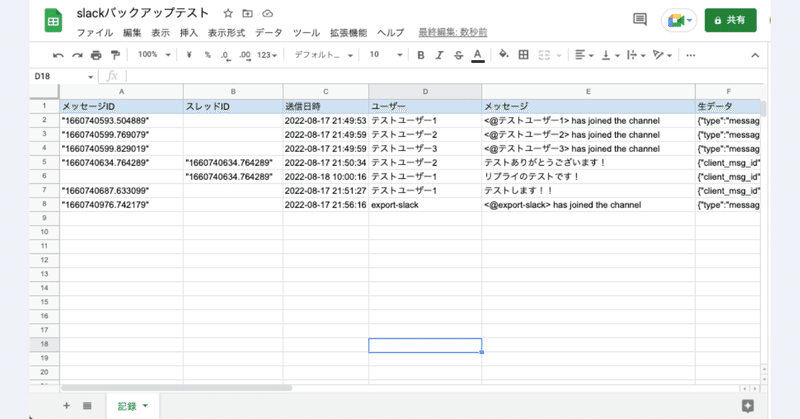
Slackメッセージのエクスポートは定期実行機能「トリガー」を設定することで、自動化することができます。詳しくは本ツールマニュアルをご覧ください。
ご利用上の注意点
本ツールを利用するためには、GoogleアカウントおよびSlackのアカウントが必要になります。
本ツールでバックアップできるものは、チャネルのメッセージ情報及びDMのメッセージ情報、ファイル情報のみです。
DMのメッセージ情報は本ツールの利用設定された方本人が関わるDMのみを取得可能です。
出力対象に「YES」を選択したチャネルにアプリを追加せず、「slackをエクスポート」を実行した場合、エラーとなります。ご注意ください。
本ツールでは、定期実行を設定された場合、前回との差分となる新しいメッセージが追記される仕様となっています。
出力されたメッセージが大量になった場合、スプレッドシートの上限セル数に達する可能性もございます。スプレッドシートの上限に至った場合、出力先ファイルを変更するなどして対応して下さい。
ファイルダウンロードを利用する場合、Googleドライブの容量にご注意ください。
本ツールでは、複数のアプリ(bot)をワークスペースにインストールすることを想定しておりません。複数のアプリ(bot)をインストールした場合には、正しく挙動しない可能性がございます。
本ツールはSlackAPIと連携した形で情報を取得しております。場合によっては、一時的に情報が取得できない場合や、情報を取得できなくなるリスクもございます。このリスクについては、予めご了承ください。
本ツールを利用することで発生した問題の責任は負いかねます。事前に使い方をテスト、理解した上で、ご利用ください。
ツールおよびプログラムの著作はGASラボにあります。無断での転載・再販・配布・共有やソースコードのコピーは固く禁止しております。
本ツールは処理時間に上限があります(約6分)。そのため、チャネルや取得するメッセージが大量である場合には、処理を完了できない可能性もあります。必要に応じて、チャネル一覧シートの「出力対象」を絞り込んで、ご利用ください。
本ツールは初回利用時に「認証・許可プロセス」が発生します。認証・許可を下記の記事を参考に進めて下さい。
GASラボではツールをご利用いただけるのはご購入されたお客様1名様のみに限定しております。ご購入された個人のお客様以外のご利用は固く禁止しております。法人でツールをご利用される場合は「GASラボ法人プラン」に必ずご加入ください。
Slack自動エクスポートツールの今後の更新について(2025年1月15日時点)
ツールの機能拡充の予定
基本的にユーザー様のリクエストをお伺いしながら機能の拡充に取り組んでいきます。是非、リクエストをお寄せください。
※これまで拡充した機能、修正した機能
アップロードファイルダウンロード機能
DMエクスポート機能
userトークンが空だった場合に正常動作しない点の修正
ツールの提供価格について
・本ツールは「2,980円」でご提供します。
・機能拡充のタイミングなど、今後価格が変更になる可能性があります。予めご了承ください。
・GASラボではツールをご利用いただけるのはご購入されたお客様1名様のみに限定しております。ご購入されたお客様以外のご利用は固く禁止しております。法人でツールをご利用される場合は「GASラボ法人プラン」に必ずご加入ください。
・個人のお客様で複数のツールをご利用される場合は、100種類以上のツールが使い放題のお得なメンバーシップのご利用がオススメです。
>> GASラボ月額使い放題メンバーシップ「個人プラン」のご案内
GASラボのその他のツール開発について
GASラボでは、本ツール以外にも業務効率化・自動化に役立つツールの開発を進めています。
参考:GASラボのツール一覧
今後も新規ツールやサービスをリリースしていく予定ではありますので、ご興味がある方はnoteやTwitter(X)をフォローいただけると嬉しいです。
この先は有料コンテンツになります。本記事をご購入された方に「Slack自動エクスポートツール」の配布ページURLを公開しております。
この記事が気に入ったらチップで応援してみませんか?

